win7电脑如何取消左侧任务栏的搜索一下 任务栏左下角的搜索图标怎么取消
更新时间:2023-07-08 17:39:42作者:jiang
win7电脑如何取消左侧任务栏的搜索一下,Win7系统是广受欢迎的操作系统之一,但有时候一些小细节会让人感到不便,比如任务栏左下角的搜索图标,有时候会占据我们的桌面空间,让我们感到烦恼。那么该如何取消左侧任务栏的搜索一下呢?下面就让我们来探究一下。
步骤如下:
1.方法1:
打开360安全卫士-》功能大全-》左侧选择我的工具,如下图所示:
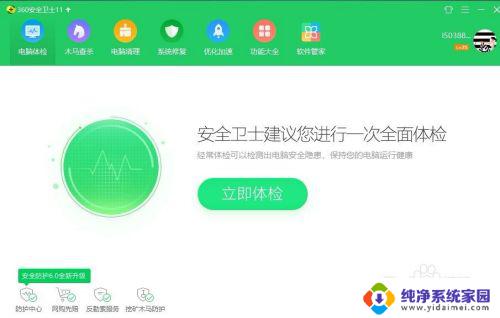
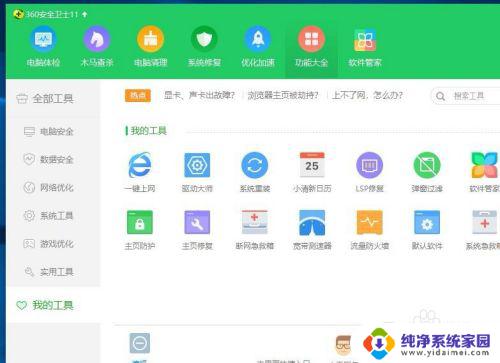
2.点左下角的编辑-》然后点一键上网的右上角差号删除一键上网,如下图所示:

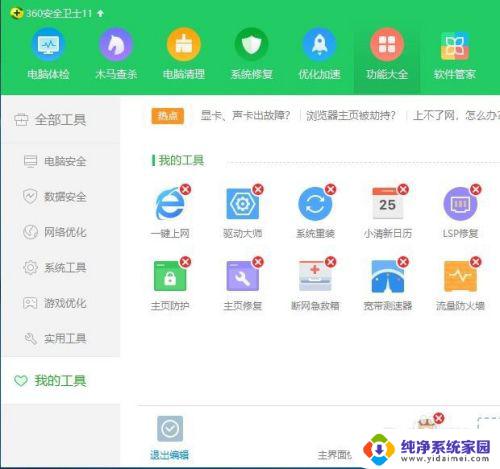
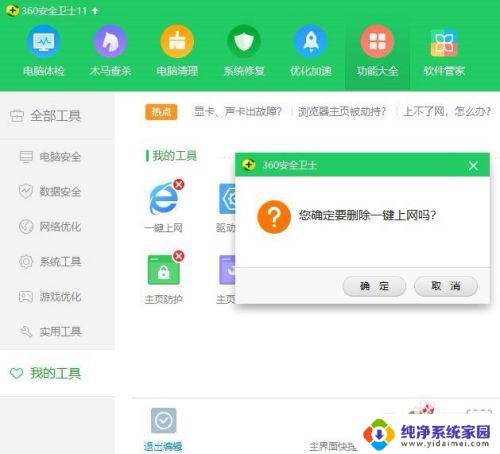
3.方法2:
对住左下角的搜索框中的e字鼠标右键点永久退出,弹出窗口点继续退出。如下图所示:


4.现在发现左下角的搜索框已经不见了。
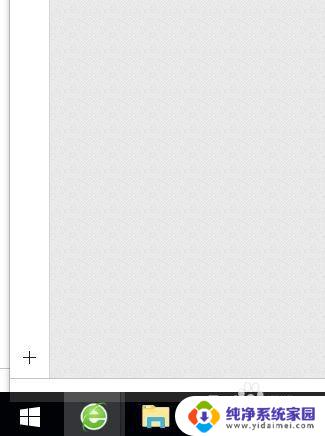
以上是取消Win7电脑左侧任务栏搜索功能的全部内容,按照本文方法进行操作可供不熟悉的用户参考,希望本文能对大家有所帮助。
win7电脑如何取消左侧任务栏的搜索一下 任务栏左下角的搜索图标怎么取消相关教程
- win7任务栏图标怎么调大小 如何调整win7任务栏图标大小
- win7电脑下面怎么显示任务栏 win7任务栏不见了怎么找回
- win7任务栏隐藏 如何在win7系统中隐藏桌面下的任务栏
- win7系统任务栏没有输入法图标 win7任务栏输入法图标消失怎么办
- win7任务栏图标怎么重叠在一起 如何在Win7任务栏中设置应用程序重叠与展开
- win7怎么查看蓝牙设备 电脑如何确认是否有蓝牙功能
- 电脑windows7蓝牙在哪里打开 win7电脑蓝牙功能怎么开启
- windows 激活 win7 Windows7专业版系统永久激活教程
- windows7怎么设置自动登出 win7系统自动登录设置方法
- win7连11打印机 win7系统连接打印机步骤
- win7 0x0000007c Windows无法连接打印机错误0x0000007c解决步骤